[Window] OpenJDK 11 설치
2022. 4. 11. 23:57
STEP 1. OpenJDK 공식 다운로드 사이트 접속하기.
공식 홈페이지 openjdk.java.net 이지만,
다운로드 받을 수 있는 사이트는 여기 입니다 -> jdk.java.net
추가로 각 버전별로 JDK를 보려면 아래의 링크로 들어간다


STEP 2. 다운로드 받은 후, 압축 풀기

그 후, 관리의 편의성을 위해서 C 드라이브에 Java라는 폴더를 만듭니다. (여기다가 자바 버전별로 깔아놓는게 나중에 관리하실 떄 편합니다, 꿀팁)

이 후, STEP 1에서 받았던 zip 파일을 압축해제합니다. 그러면 jdk-11이라는 폴더가 보이실 겁니다.
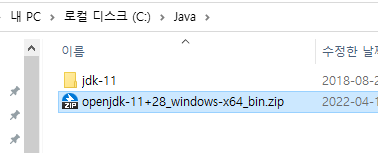
STEP 3. 환경변수 설정하기 (JAVE_HOME, PATH)
개발환경도구(Android Studio, Interllij 등)가 이 JDK를 찾아갈 수 있게끔, Windows에서 환경변수를 설정해야합니다. 이 환경 변수는 무언가를 빠르게 찾아갈 수 있도록 도와줍니다. 그 무언가는 JDK같은 개발하기 위한 밑거름이 되는 소스/키트/환경을 말합니다.
-JAVA_HOME 환경변수 설정
윈도우 키 누르기 -> "내 PC" 검색 -> "내 PC" 에서 우클릭 후 속성 클릭

이 후 [고급 시스템 설정] 클릭

[새로 만들기] 클릭 후, [디렉터리 찾아보기] 클릭 하여, 이전에 압축풀었던 폴더로 선택하시면 됩니다.


- PATH 환경변수 설정
1) 먼저 시스템 변수의 Path를 클릭하고, 편집을 클릭합니다.

2) [새로 만들기] 클릭 후, %JAVA_HOME%₩bin 을 입력합니다.

이 후 확인을 눌러 적용합니다.

이제, JDK 11설정을 완료하셨습니다. 한번 IDE(통합개발환경) 도구에서 프로젝트를 Sync 해보세요!. 잘 되실겁니다.
참고자료
'윈도우(Windows) > 윈도우(Windows)' 카테고리의 다른 글
| [윈도우(Windows)] 실행 명령어 모음 (Window + R) (0) | 2025.04.12 |
|---|---|
| [윈도우(Windows)] Port(포트) 번호 확인하기 (0) | 2025.04.12 |
| GTX650 inno3D 1GB 그래픽카드 드라이버 설치 (0) | 2023.03.25 |
| [Windows] 컴퓨터 시리얼넘버 확인하기 (0) | 2022.08.23 |
| [윈도우(Windows)]디스크 파티션 합치기 + 윈도우 디스크 정리 (0) | 2020.07.10 |
